上一篇
电源管理💡定时关机技巧,电脑设置自动关机轻松掌控时间高效节能
- 问答
- 2025-08-27 19:04:39
- 6
告别熬夜挂机!电脑定时关机小技巧,省电又省心 💡
你是不是也经常这样——晚上忙着追剧或下载文件,结果电脑开了一整夜?早上醒来摸到发烫的机箱,一边心疼电费一边后悔:“哎,又忘了关电脑!”
别担心,其实电脑自带「定时关机」功能,根本不用装软件,简单设置就能让电脑到点自动休息,今天就来分享几种超实用的定时关机方法,帮你高效节能,还能避免电脑“过劳”哦~
⏰ 方法一:用系统自带命令,30秒搞定
(适合Windows用户)
- 按快捷键
Win + R打开运行窗口 - 输入:
shutdown -s -t 3600(这里的
3600代表3600秒,也就是1小时后关机,时间可以自己改!) - 回车后,系统会弹窗提醒:“Windows将在60分钟后关闭”
✅ 如果想取消定时关机:
同样按 Win + R,输入 shutdown -a,回车就能取消计划~
🧩 方法二:创建一键关机快捷方式
(懒人专属,点一下就能设定)
- 在桌面右键 → 新建 → 快捷方式
- 在位置框里输入:
shutdown.exe -s -t 1800(比如这里设的是30分钟后关机)
- 取名“定时关机”,完成!
之后只要双击这个图标,倒计时就开始啦🎉
📆 方法三:用任务计划程序设定每天自动关
(适合固定作息的人)

比如每晚11点自动关机:
- 搜索打开“任务计划程序”
- 点击“创建基本任务”
- 名称写“每晚自动关机”,选择“每天” → 设置时间(23:00)
- 操作选“启动程序” → 程序填
shutdown,参数填-s -f
(-f是强制关闭不响应的程序,放心不会丢资料!)
这样每天到点电脑就会“自觉”关机,再也不怕忘记啦!
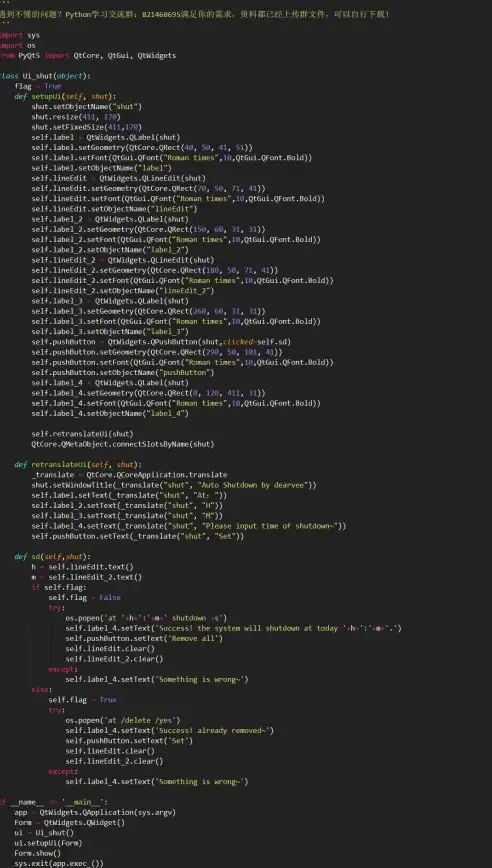
🌿 节能小贴士:
- 定时关机不仅省电,还能延长电脑寿命,减少散热负担
- 晚上不用电脑时,建议直接关机而非睡眠模式(睡眠也会耗电哦)
- 搭配“定时开机”(BIOS设置)效果更佳,上班开机即用✨
💬 试试看吧!轻松设置一次,往后每天高效又省心~
(如果用的是Mac,可以用“终端”输入 sudo shutdown -h +60 实现同样效果哦!)
📅 信息参考日期:2025年8月
适用系统:Windows 10/11、macOS最新版
本文由 所冷萱 于2025-08-27发表在【云服务器提供商】,文中图片由(所冷萱)上传,本平台仅提供信息存储服务;作者观点、意见不代表本站立场,如有侵权,请联系我们删除;若有图片侵权,请您准备原始证明材料和公证书后联系我方删除!
本文链接:https://xdh.7tqx.com/wenda/754124.html






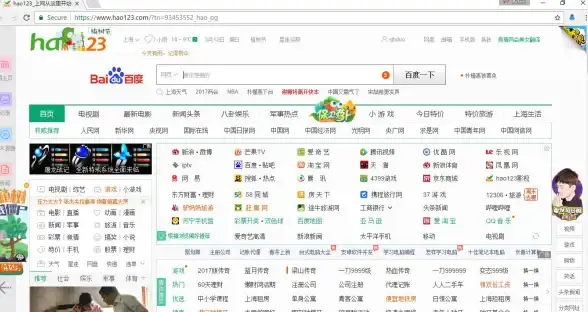
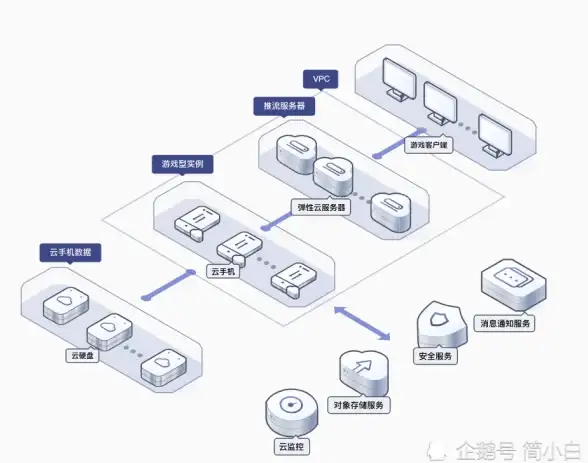

发表评论